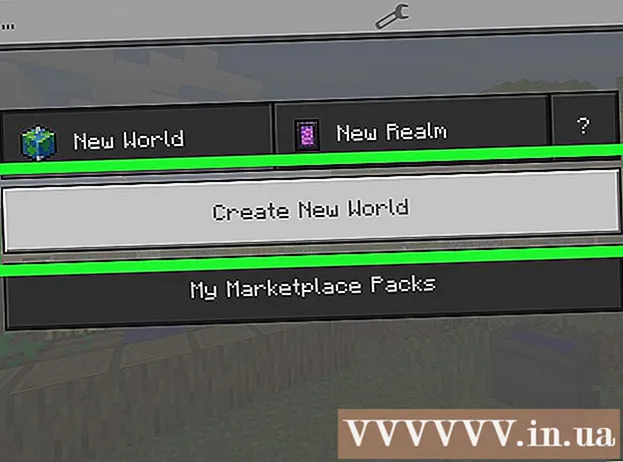Autor:
Sara Rhodes
Loomise Kuupäev:
18 Veebruar 2021
Värskenduse Kuupäev:
28 Juunis 2024

Sisu
- Sammud
- Meetod 1 /4: Wordi märkide tabel (Windows)
- Meetod 2/4: Wordi märkide tabel (Mac OS X)
- Meetod 3/4: süsteemisümbolite tabel (Windows)
- Meetod 4/4: süsteemisümbolite tabel (Mac OS X)
- Näpunäiteid
- Hoiatused
See artikkel näitab teile, kuidas lisada Windowsis ja Mac OS X-i arvutites Wordi dokumenti linnuke (✓). Microsoft Wordil on sisseehitatud sümbolite tabel, millel on linnuke, kuid saate kasutada sümbolitabelit, kui te ei leia Wordis linnukest.
Sammud
Meetod 1 /4: Wordi märkide tabel (Windows)
 1 Avage Microsoft Wordi dokument. Topeltklõpsake soovitud Wordi dokumenti.
1 Avage Microsoft Wordi dokument. Topeltklõpsake soovitud Wordi dokumenti. - Uue dokumendi loomiseks topeltklõpsake Wordi programmi ikooni ja seejärel avalehel nuppu Tühi dokument.
 2 Liikuge sinna, kuhu soovite märkeruudu märkida. Kerige dokumenti ja klõpsake sellel, kus soovite linnukest kuvada. Sel hetkel ilmub vilkuv kursor.
2 Liikuge sinna, kuhu soovite märkeruudu märkida. Kerige dokumenti ja klõpsake sellel, kus soovite linnukest kuvada. Sel hetkel ilmub vilkuv kursor. 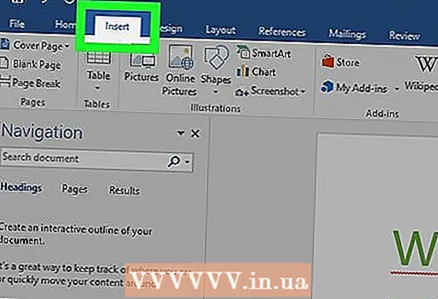 3 Minge vahekaardile Sisesta. See asub Wordi akna ülaosas sinisel tööriistaribal.
3 Minge vahekaardile Sisesta. See asub Wordi akna ülaosas sinisel tööriistaribal.  4 Kliki Sümbol. See on kreeka tähe omega (Ω) ikoon tööriistariba Lisa paremal küljel. Avaneb rippmenüü.
4 Kliki Sümbol. See on kreeka tähe omega (Ω) ikoon tööriistariba Lisa paremal küljel. Avaneb rippmenüü.  5 Klõpsake linnukest ✓. Selle leiate rippmenüüst Sümbol. Kursori kohal ilmub linnuke.
5 Klõpsake linnukest ✓. Selle leiate rippmenüüst Sümbol. Kursori kohal ilmub linnuke.  6 Leidke linnuke, kui seda pole rippmenüüst Sümbol. Selleks toimige järgmiselt.
6 Leidke linnuke, kui seda pole rippmenüüst Sümbol. Selleks toimige järgmiselt. - klõpsake nuppu "Veel sümboleid";
- klõpsake tekstikasti "Font";
- sisenema tiibad 2 ja vajutage Sisestage;
- kerige alla, leidke linnuke ja klõpsake seda;
- klõpsake "Lisa".
Meetod 2/4: Wordi märkide tabel (Mac OS X)
 1 Avage Microsoft Wordi dokument. Topeltklõpsake soovitud Wordi dokumenti.
1 Avage Microsoft Wordi dokument. Topeltklõpsake soovitud Wordi dokumenti. - Uue dokumendi loomiseks topeltklõpsake Wordi programmi ikooni (kaustas Rakendused) ja seejärel käsku Fail> Tühi dokument.
 2 Liikuge sinna, kuhu soovite märkeruudu märkida. Kerige dokumenti ja klõpsake sellel, kus soovite linnukest kuvada. Sel hetkel ilmub vilkuv kursor.
2 Liikuge sinna, kuhu soovite märkeruudu märkida. Kerige dokumenti ja klõpsake sellel, kus soovite linnukest kuvada. Sel hetkel ilmub vilkuv kursor.  3 Avage menüü Sisesta. See asub ekraani ülaosas. Avaneb rippmenüü.
3 Avage menüü Sisesta. See asub ekraani ülaosas. Avaneb rippmenüü. - Ärge ajage menüüd Sisesta segamini Wordi akna ülaosas asuva vahekaardiga Lisa.
 4 Kliki Täiendavad sümbolid. Selle valiku leiate rippmenüüst. Avaneb aken "Sümbolid".
4 Kliki Täiendavad sümbolid. Selle valiku leiate rippmenüüst. Avaneb aken "Sümbolid".  5 Minge vahekaardile Sümbolid. See asub sümbolite akna ülaosas.
5 Minge vahekaardile Sümbolid. See asub sümbolite akna ülaosas. 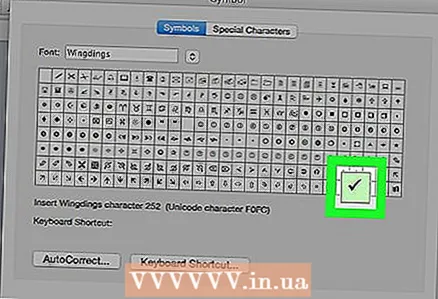 6 Klõpsake linnukest ✓. Kerige alla, leidke linnuke ja klõpsake seda.
6 Klõpsake linnukest ✓. Kerige alla, leidke linnuke ja klõpsake seda. - Kui te ei leia linnukest, avage menüü Font, valige Wingdings 2 ja otsige seejärel linnuke.
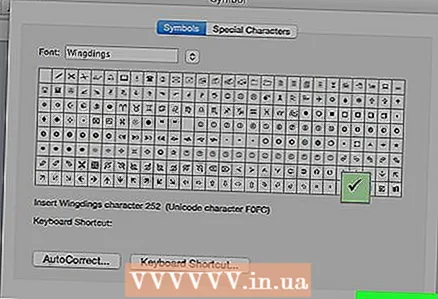 7 Kliki Sisesta. See nupp asub akna allosas. Kursori kohal ilmub linnuke.
7 Kliki Sisesta. See nupp asub akna allosas. Kursori kohal ilmub linnuke.
Meetod 3/4: süsteemisümbolite tabel (Windows)
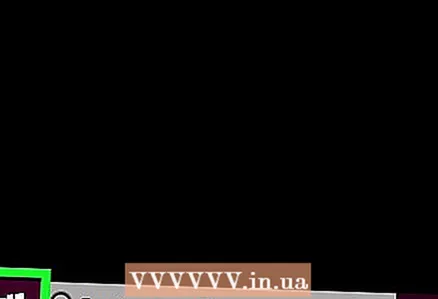 1 Avage menüü Start
1 Avage menüü Start  . Klõpsake ekraani vasakus alanurgas Windowsi logo.
. Klõpsake ekraani vasakus alanurgas Windowsi logo.  2 Sisenema sümbolite tabel. See otsib sümbolikaardi utiliiti.
2 Sisenema sümbolite tabel. See otsib sümbolikaardi utiliiti. 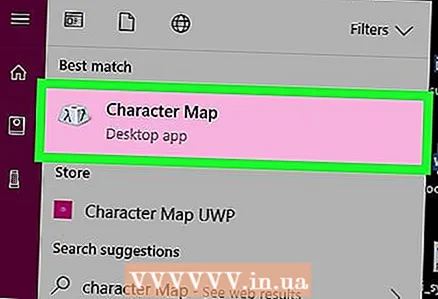 3 Kliki sümbolite tabel. Selle leiate menüü Start ülaosast. Avaneb aken "Sümbolitabel".
3 Kliki sümbolite tabel. Selle leiate menüü Start ülaosast. Avaneb aken "Sümbolitabel". 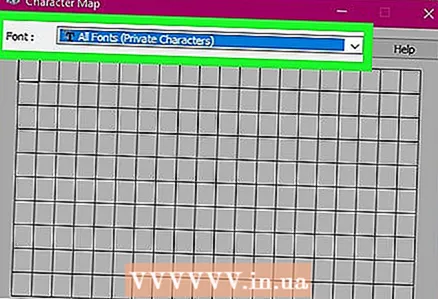 4 Avage menüü Font. Selle leiate sümbolitabeli akna ülaosast.
4 Avage menüü Font. Selle leiate sümbolitabeli akna ülaosast.  5 Kerige alla ja valige Tiivad 2. See valik on menüüs Font (tõenäoliselt menüü lõpus).
5 Kerige alla ja valige Tiivad 2. See valik on menüüs Font (tõenäoliselt menüü lõpus).  6 Märkige ruut. Klõpsake sümbolite kolmandal real linnukest (✓) ja seejärel klõpsake sümbolitabeli akna allosas valikut Vali.
6 Märkige ruut. Klõpsake sümbolite kolmandal real linnukest (✓) ja seejärel klõpsake sümbolitabeli akna allosas valikut Vali. 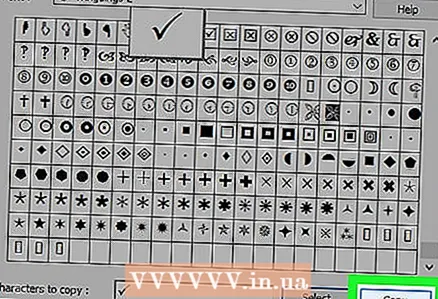 7 Kliki Kopeeri. See nupp asub sümbolitabeli akna allosas. Linnuke kopeeritakse lõikepuhvrisse.
7 Kliki Kopeeri. See nupp asub sümbolitabeli akna allosas. Linnuke kopeeritakse lõikepuhvrisse. 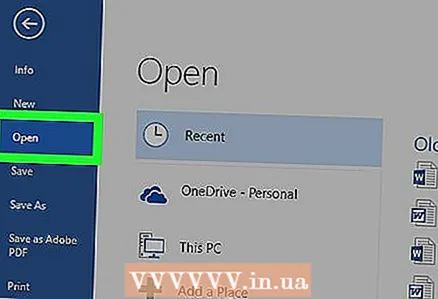 8 Avage Microsoft Wordi dokument. Topeltklõpsake soovitud Wordi dokumenti.
8 Avage Microsoft Wordi dokument. Topeltklõpsake soovitud Wordi dokumenti. - Uue dokumendi loomiseks topeltklõpsake Wordi programmi ikooni ja seejärel avalehel nuppu Tühi dokument.
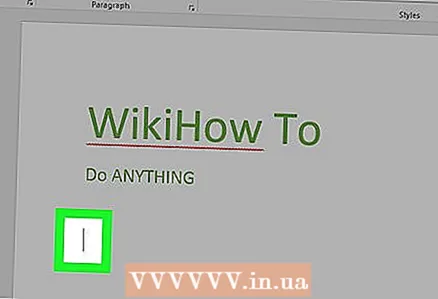 9 Liikuge sinna, kuhu soovite märkeruudu märkida. Kerige dokumenti ja klõpsake sellel, kus soovite linnukest kuvada. Sel hetkel ilmub vilkuv kursor.
9 Liikuge sinna, kuhu soovite märkeruudu märkida. Kerige dokumenti ja klõpsake sellel, kus soovite linnukest kuvada. Sel hetkel ilmub vilkuv kursor. 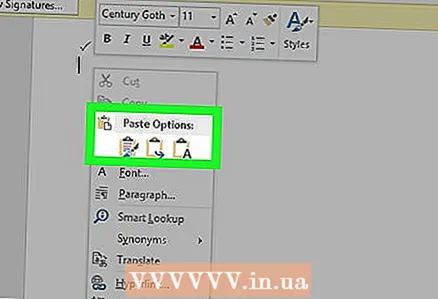 10 Sisestage linnuke. Selleks klõpsake nuppu Ctrl+V... Kursori kohal ilmub linnuke.
10 Sisestage linnuke. Selleks klõpsake nuppu Ctrl+V... Kursori kohal ilmub linnuke.
Meetod 4/4: süsteemisümbolite tabel (Mac OS X)
 1 Avage Microsoft Wordi dokument. Topeltklõpsake soovitud Wordi dokumenti.
1 Avage Microsoft Wordi dokument. Topeltklõpsake soovitud Wordi dokumenti. - Uue dokumendi loomiseks topeltklõpsake Wordi programmi ikooni (kaustas Rakendused) ja seejärel käsku Fail> Tühi dokument.
 2 Liikuge sinna, kuhu soovite märkeruudu märkida. Kerige dokumenti ja klõpsake sellel, kus soovite linnukest kuvada. Sel hetkel ilmub vilkuv kursor.
2 Liikuge sinna, kuhu soovite märkeruudu märkida. Kerige dokumenti ja klõpsake sellel, kus soovite linnukest kuvada. Sel hetkel ilmub vilkuv kursor.  3 Kliki Muuda. See menüü asub ekraani ülaosas. Avaneb rippmenüü.
3 Kliki Muuda. See menüü asub ekraani ülaosas. Avaneb rippmenüü.  4 Kliki Emotikonid ja sümbolid. Selle valiku leiate rippmenüü Redigeerimine allservast. Avaneb paneel Sümbolid.
4 Kliki Emotikonid ja sümbolid. Selle valiku leiate rippmenüü Redigeerimine allservast. Avaneb paneel Sümbolid. 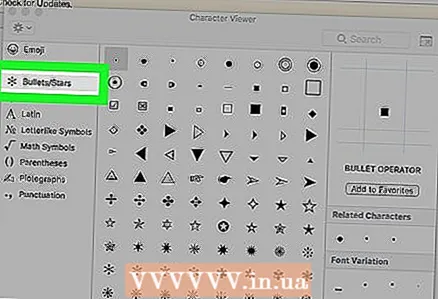 5 Minge vahekaardile Markerid / tähed. See asub paneeli Sümbolid vasakul küljel.
5 Minge vahekaardile Markerid / tähed. See asub paneeli Sümbolid vasakul küljel. - Võimalik, et peate esmalt klõpsama ikoonil Laienda, mis näeb välja nagu ruut ja asub akna paremas ülanurgas.
 6 Leidke linnuke. Akna keskele ilmub mitu erinevat sümbolit.
6 Leidke linnuke. Akna keskele ilmub mitu erinevat sümbolit. 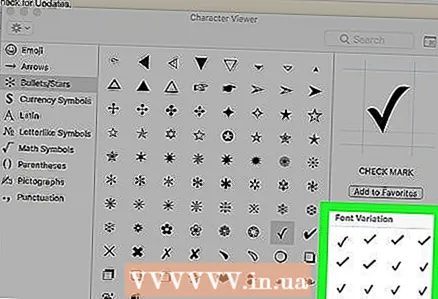 7 Topeltklõpsake linnukest. See ilmub kohale, kus on kursor.
7 Topeltklõpsake linnukest. See ilmub kohale, kus on kursor.
Näpunäiteid
- Mac -arvutis klõpsake nuppu ⌥ Valik+Vlinnukese sisestamiseks.
- Kui olete sisestanud ühe linnukese, kopeerige see klõpsates Ctrl+C (Windows) või ⌘ Käsk+C (Mac) ja sisestage seejärel linnuke dokumendi suvalisse kohta Ctrl+V (Windows) või ⌘ Käsk+V (Mac).
Hoiatused
- Mõnes programmis peale Wordi ei kuvata linnukest õigesti või üldse mitte.